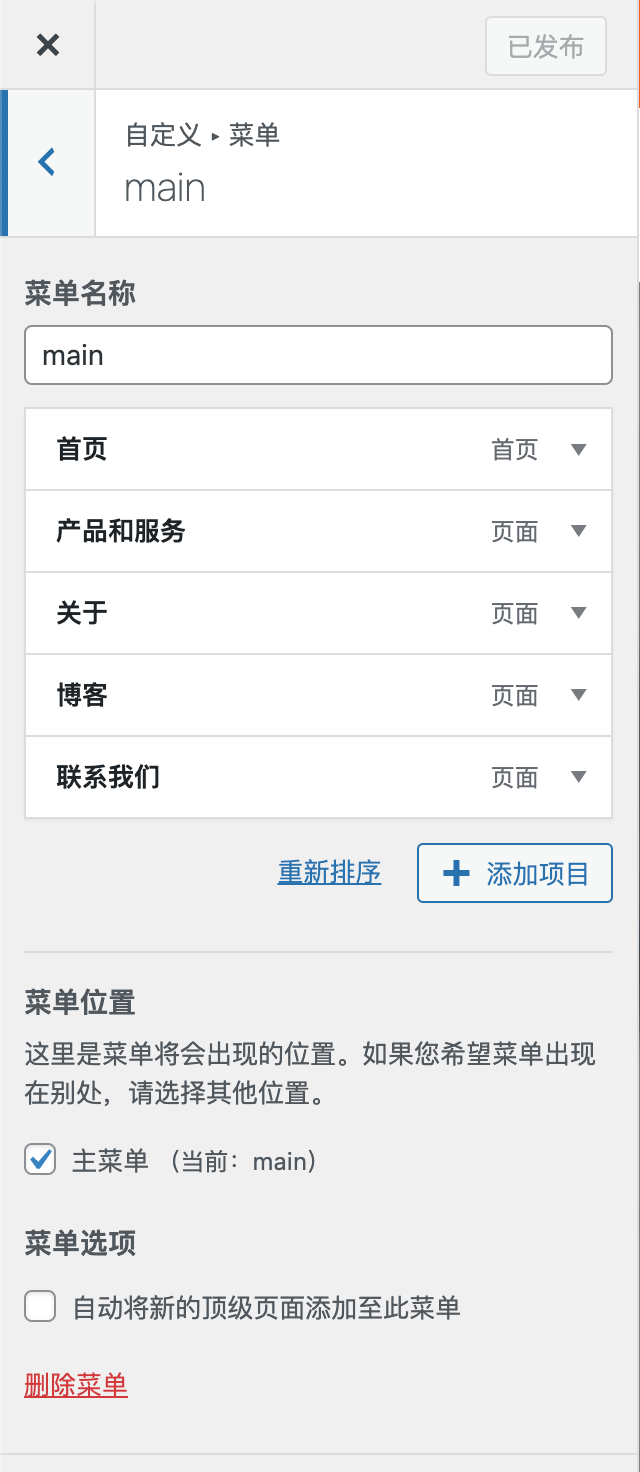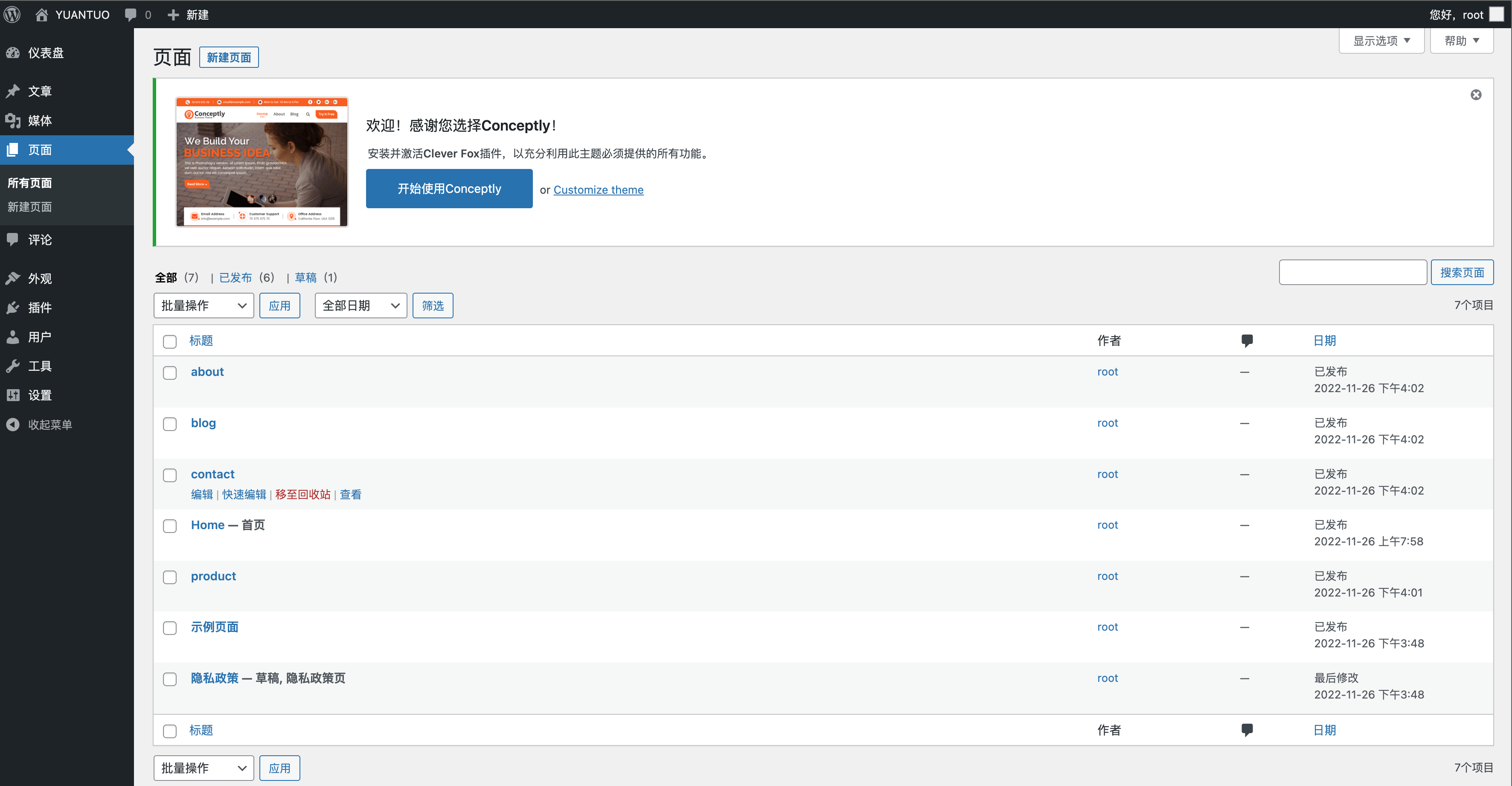https://www.jianshu.com/p/8a4a045da03d?utm_campaign=maleskine&utm_content=note&utm_medium=seo_notes&utm_source=recommendation
cd /etc/apache2/sites-available
cp 000-default.conf vhosts.conf
nano vhost.conf
<VirtualHost *:80>
# The ServerName directive sets the request scheme, hostname and port that
# the server uses to identify itself. This is used when creating
# redirection URLs. In the context of virtual hosts, the ServerName
# specifies what hostname must appear in the request's Host: header to
# match this virtual host. For the default virtual host (this file) this
# value is not decisive as it is used as a last resort host regardless.
# However, you must set it for any further virtual host explicitly.
ServerName cloud.nestpi.com
ServerAlias cloud.nestpi.com
DocumentRoot /var/www/cloud
# Available loglevels: trace8, ..., trace1, debug, info, notice, warn,
# error, crit, alert, emerg.
# It is also possible to configure the loglevel for particular
# modules, e.g.
#LogLevel info ssl:warn
# For most configuration files from conf-available/, which are
# enabled or disabled at a global level, it is possible to
# include a line for only one particular virtual host. For example the
# following line enables the CGI configuration for this host only
# after it has been globally disabled with "a2disconf".
#Include conf-available/serve-cgi-bin.conf
</VirtualHost>
<VirtualHost *:80>
# The ServerName directive sets the request scheme, hostname and port that
# the server uses to identify itself. This is used when creating
# redirection URLs. In the context of virtual hosts, the ServerName
# specifies what hostname must appear in the request's Host: header to
# match this virtual host. For the default virtual host (this file) this
# value is not decisive as it is used as a last resort host regardless.
# However, you must set it for any further virtual host explicitly.
ServerName www.nestpi.com
ServerAlias nestpi.com
DocumentRoot /var/www/html
# Available loglevels: trace8, ..., trace1, debug, info, notice, warn,
# error, crit, alert, emerg.
# It is also possible to configure the loglevel for particular
# modules, e.g.
#LogLevel info ssl:warn
# For most configuration files from conf-available/, which are
# enabled or disabled at a global level, it is possible to
# include a line for only one particular virtual host. For example the
# following line enables the CGI configuration for this host only
# after it has been globally disabled with "a2disconf".
#Include conf-available/serve-cgi-bin.conf
</VirtualHost>
# vim: syntax=apache ts=4 sw=4 sts=4 sr noet
sudo ln -s /etc/apache2/sites-available/vhosts.conf /etc/apache2/sites-enabled/
service apache2 restart
修改ddns解析配置config.json
{
"$schema": "https://ddns.newfuture.cc/schema/v2.8.json",
"debug": false,
"dns": "alidns",
"id": "LTAI",
"index4": "default",
"index6": "default",
"ipv4": [],
"ipv6": [
"nestpi.com",
"cloud.nestpi.com"
],
"proxy": null,
"token": "ZOGs",
"ttl": null
}
如需改变默认网站根目录(/var/www),则需要修改文件apache2.conf 和000-default.conf(注意html目录)